制作个人简历遵循的7点原则
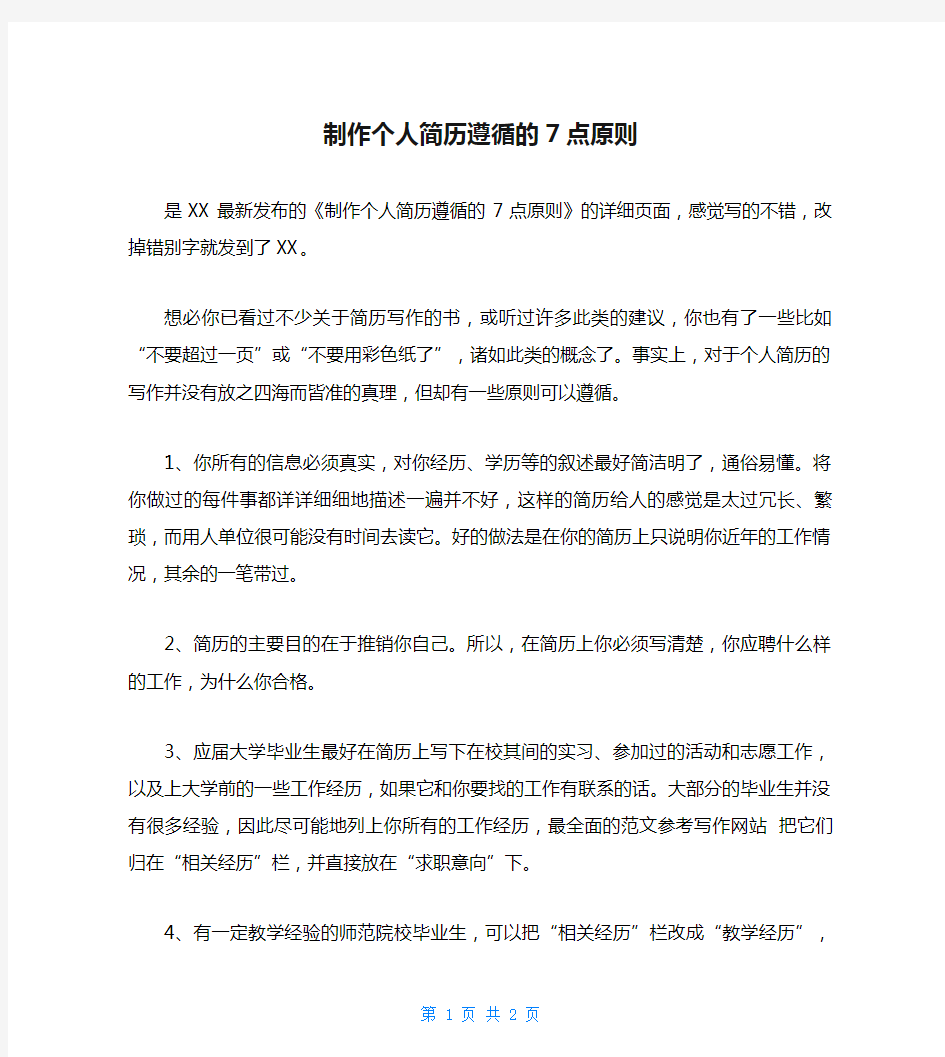

制作个人简历遵循的7点原则
是XX最新发布的《制作个人简历遵循的7点原则》的详细页面,感觉写的不错,改掉错别字就发到了XX。
想必你已看过不少关于简历写作的书,或听过许多此类的建议,你也有了一些比如“不要超过一页”或“不要用彩色纸了”,诸如此类的概念了。事实上,对于个人简历的写作并没有放之四海而皆准的真理,但却有一些原则可以遵循。
1、你所有的信息必须真实,对你经历、学历等的叙述最好简洁明了,通俗易懂。将你做过的每件事都详详细细地描述一遍并不好,这样的简历给人的感觉是太过冗长、繁琐,而用人单位很可能没有时间去读它。好的做法是在你的简历上只说明你近年的工作情况,其余的一笔带过。
2、简历的主要目的在于推销你自己。所以,在简历上你必须写清楚,你应聘什么样的工作,为什么你合格。
3、应届大学毕业生最好在简历上写下在校其间的实习、参加过的活动和志愿工作,以及上大学前的一些工作经历,如果它和你要找的工作有联系的话。大部分的毕业生并没有很多经验,因此尽可能地列上你所有的工作经历,最全面的范文参考写作网站把它们归在“相关经历”栏,并直接放在“求职意向”下。
4、有一定教学经验的师范院校毕业生,可以把“相关经历”栏改成“教学经历”,以强调其教学经历。
5、如果你是缺乏工作经验的应届毕业生,就必须把重点放在“教育”这一栏上,并有针对性地罗列一些学过的科目。同时,不要忘了写上你的实习,它往往可以给你带来与之相关的第一个工作。
6、对于没有工作经验的求职者,比如说一个一直忙于照顾家庭的家庭主妇,可能会觉得自己没什么东西好写。她就必须把重点放在抚养小孩和照顾家庭所需要的责任心上。
7、经验较丰富的求职者就必须把重点放在自己的业绩上,而不只是叙述工作时间长短。如果在几个公司的职责基本相同,就不必重复描述,而只要简单描述你最近的某个职位,范文写作然后再列上你以前的公司和职位就行了。
这是篇好文章,主要描述简历、工作、经历、必须、毕业生、没有、放在、相关,觉得好就请收藏下。
如何用word制作应聘简历表格
如何用word制作应聘简历表格 找工作之前毫无疑问我们需要给自己制作一份个人简历表格!一个简洁大方的个人简历表格也会对个人找工作带来一个很好的第一印象。今天小编就为大家介绍一个简单的制作个人简历表格的方法! 制作个人简历表的步骤如下: 步骤一:首先新建一篇word文档,先输入标题,和表格前面的内容。 步骤二:如图点击“插入“菜单下的第一项插入表格,直接把鼠标放在小格子上面,选择自己想要的行数和列数单击一下,就自动生成表格了。 步骤三:在第一个格里输入姓名,然后选中两个格,在蓝色阴影部分右键选择“合并单元格”。 步骤四:得到如下图片,是不是看着有点不舒服。 步骤五:接下来把鼠标移到表格左上角小图标上,点一下选中表格。 步骤六:然后在表格阴影上单击鼠标右键,选择平均分布各行,这样看着好些了。 步骤七:选中想要合并的两个格子,在阴影部分右键单击鼠标,选择合并单元格。 步骤八:然后选中整个表格,接下来把表格对齐方式设置成水平居中。
步骤九:在表格阴影处右键单击,在弹出的对话框中选择“单元格对齐方式”里的“水平居中”。 步骤十:接下来选中要拆分的单元格,右键选择“拆分单元格”直接拆成两个。 步骤十一:下面三个格选中后,右键合并单元格。 步骤十二:接下来先选中想要调整的单元格,把鼠标放在想要调整的边上,点住鼠标变成虚线移动到自己想要的位置。 步骤十三:下面行数不够,可以先选中一行,鼠标右键单击选择“在下方插入行”。继续录入内容,该合并的合并,拆分的拆分,表格也就差不多了。 步骤十四:最后点菜单上的“打印预览”小图标,如图,看看有什么需要调整的。 步骤十五:关闭预览,选中整个表格,右键选择“边框和底纹”。 步骤十六:在弹出的对话框里,如图选择全部,宽度改为后按回车。这样表格就不显得那么单薄了。 步骤十七:调整好,点击左上角图标,选择“保存”,也可以选‘另存为’自己需要的格式。这样一篇简单的“个人简历”表格就完成了!
如何制作个人简历的表格
如何制作个人简历的表格 ★制作复杂表格的一般操作步骤 初始化页面 为表格添加标题——调整字符宽度;即点即输 插入表格——插入表格的两种方法;自动套用格式 修改表格结构——选定表格、行、列、单元格;绘制表格;拆分、合并单元格;调整行高列宽 输入表格内容 对表格进行修饰——单元格对齐方式;单元格文字方向 学习本教材后,部分学员进步很大,下面我们提供部分优秀 简历 表格作品供大家参考: 本案例具体步骤如下(制作个人简历表格的具体操作流程): ★初始化页面 新建一个Word文档,按“Ctrl+S”快捷键将其保存为“个人简历”。 执行菜单栏上的【文件】【页面设置】命令,打开【页面设置】对话框。 单击【页边距】标签,打开【页边距】选项卡,在【页边距】选项区域中将上、下、右边距设为2.4厘米,左边距设为边3厘米。单击【确定】按钮完成页面设置。
★为表格添加标题 输入标题内容“个人简历”。 在标题下一行29字符处双击鼠标,输入内容“填表日期:”。这是Word的即点即输功能,它能从我们指定的位置按我们指定的对齐方式输入文本。这里是在29字符处插入一左对齐制表位,如下图所示。 选中标题,设置标题的字体为宋体、小二、加粗、加下划线,且居中对齐。 选中标题,执行菜单栏上的【格式】【调整宽度】命令,打开【调整宽度】对话框。在【调整宽度】对话框中设置新文字宽度为:8字符。如下图所示。 ★插入表格 单击菜单栏上的【表格】【插入】【表格】命令,打开【插入表格】对话框,在【列数】和【行数】文本框中分别输入2列和14行,如下图所示,然后单击【自动套用格式…】按钮。 打开【表格自动套用格式】对话框。在【表格样式】下拉列表框中选择典雅型样式,如下图所示。单击【确定】按钮返回【插入表格】对话框。 单击【确定】按钮,此时表格以所选择的样式插入到页面中。 也可以在插入表格后,单击菜单栏上的【表格】【表格自动套用格式】来选择表格的样式。 ★修改表格结构
制作个人简历教案
项目单元x 制作个人简历 教学目标 掌握创建表格的方法 掌握编辑表格线的方法 掌握编辑表格的方法 设置表格文字对齐的方法 设置表格文字方向的方法 重点难点 表格中行与列的区分 表格中单元格的拆分与合并 表格边框的设置 表格中文字的堆砌方式 教学方法 讲练结合,学生动手操作,案例法 教学过程 一.问题引出 怎样在WORD2003软件中创建表格,在此项目中,是关于个人简历的一张表格,我们怎样建立表格,并将表格编辑成为我们需要的格式和样式。 二.解决方法 首先创建单列表格 通过添加表格线的方式将表格绘制成需要的格式 将部分单元格拆分与合并 设置表格边线,用以区分表格各不同部分 添加文字,并将文字摆放在适当位置 三.完成过程 分清行与列的概念 观察案例,确定应插入几行几列表格 创建单列表格 新建一个文档,在第一行输入“个人简历”,(楷体、三号、居中) 切换到插入选项卡——插入20行一列的表格 选定表格——在布局选项卡单元格大小逻辑组中的行高文本框中输入“0.6厘米”。 设置行高和列宽 添加表格线 将鼠标指针移到表格内,单击绘图边框逻辑组中的绘制表格按钮,将鼠标指针变为铅笔形状——根据履历表中表格竖线的位置添上表格竖线—— 双击鼠标完成创建。
合并与拆分单元格 分别将表格的表格1~5行中的最后1列、8~10行中的第1列、13~16行中的第1列、19~20行中的第1列、19~20行中的第2列合并。 设置外围框线 选定表格——边框和底纹——选择双线线型;打开外围框线按钮 设置内部框线 选中表格——边框和底纹——选择单线线型——设置粗细;打开上下框线按钮 设置单元格底纹 选中单元格——边框和底纹——选择一种颜色 填写文字 在单元格中填写文字——设置文字的大小、字体、对齐方式、文字方向 (黑体、五号、中部居中、“工作经历”居中) 四.知识回顾 知识链接: 选定表格、行、列和单元格 插入行和列、删除行和列 知识链接:绘制表格的斜线表头 单元格的文字对齐方式、文字方向 常见错误 设置表格边框线时不能很好的区分对控制边的按钮的作用范围 问题与讨论 怎样在贴照片处,添加自己的一寸照片? 举一反三,课程表怎么做?在制作的时候应注意什么问题? 学生作业
优秀个人简历制作流程
优秀个人简历制作流程 第一、确定求职意向. 这是您的求职动机和目标,一个人所求职务是什么,对自己的能力认识是多少,清楚自己可以做什么,这是求职必须弄清的问题.请不要怀着一种思想:在简历上面不写求职意向,这样hr会给我安排适合的工作,同时也显示出我能胜任多个职位.这样想也太过理想化了吧!没有一位hr会在一分半钟的简历阅读时间里,尝试在您的简历中发掘您可以为他公司贡献多少.所以,他更不会在您没有写明任务求职意向时特意为您安排职务.理所当然,您的简历可能因为没有写明求职意向而成为hr的封存文件. 第二、确定应聘职位相关的专业技能和技能证书. 不少人会享有多如星尘的专业技能或者技能证书,如果,您在应聘所以职位时,都把所有的技能和证书都一一罗列出来,并不能有效地突出您的专业能力,因为您没有把职位也技能相关的重点突出.好的不需要多,精就好.所以,在简历制作过程中,请不要把自己所获得的所以小毛见大毛的证书和技能都像清单般地写出来,一般三项专业技能和证书就足够. 第三、简历标题. 写简历标题时,请不要以“个人简历”为标题.这样不但让hr记不住您,还让“个性简历”的说法远你而去.最好的方法就是用自己的名字,或者“名字”加“应聘职位”或者手机号码为标题.标题不必夸张详细,简洁明了就好,名字加应聘职位这种配搭,总会比“个人简历”的印象要好. 第四、个人基本概况. 一般情况下,个人基本概况9项到11项为适中.姓名、性别、出生日期、籍贯、学历、毕业时间、毕业院校、专业、邮箱、联系方式……等都是重要的hr所要获取的个人信息,请不要把一些不相关
的个人信息也罗列出来,多余的信息会占去hr花在您简历上的短短 数十秒的时间,也忽略了您的优势. 第五、教育经历. 一般来说,教育经历只需写出最高学历的就好.毕业院校与毕业专业,是外企hr在招聘时重点考虑的一点,请不要忽略这一小部分的内容. 第六、工作经历. 这部分内容包括校园实践与社会实践.先说社会实践,对于社会求职者来说,这部分内容应聘会相当的长.请以逆时间的顺序来写.罗列出公司名字、所在部门、任职职务,以及工作内容.工作内容请从您 所贡献最大的项目开始写,并尽量用数据来说话.别外还可以写出您 在职责范围外,还有完成过什么样的工作,这样让hr觉得您是一位有上进心且能身兼多职的人才.再说校园实践,请以重轻的顺序来写,即把您所做的校园实践工作最能突出您的贡献的工作排前. 第七、技能证书和专业技能. 简历制作前,请事先确定好需要添加在简历上的证书与技能.这可是您身份的表现.切记,精. 第八、所获奖项. 请把能重点突出您才能的获奖项目写出来,一般三项就够.请谨记,不需要多,精就好. 本文
制作个人简历模板
工作经历(Experience) 首先要再次强调一下,对于正在工作的人,Experience应写在Education的前面,而对于在校生Education则应放在Experience之前。 1.公司名 公司名称应大写加粗。若全称太复杂,可以写得稍微简单一些。如ARRAILCHAINSHINEINVE STMENTCOMPANYLIMITED不如写成ARRAILCHAINSHINE来得简单明了,大家一看就知道指的是哪家公司。有些公司的全称往往不为人知,但缩写名却尽人皆知。比如在中国就不是每个人都知道INTERNATIONALBUSINESSMACHINE是什么公司,但IBM的大名却是家喻户晓的。所以在中国,我们建议大家写IBM,因为许多外企人事经理都是中国人,这样写更顺眼也更顺口。而在美国,大家还是会写全称的。 2.时间 a)SummerIntern(夏期工作)的几种写法。 SummerInternSummerAnalystSummerAssistantSummerAssociate 一是直接写SummerIntern,不管职务职称;二是写成SummerAnalyst,这种写法比较适合大学本科或研究生期间的暑期工作;三是写SummerAssistant,这种写法适合多种情况;四是写SummerAssociate,这一写法专指MBA学生的暑期工作。而且一般认为SummerAssoci ate的级别会比SummerAnalyst要高一些。 b)目前的工作要最先写,左侧写时间,如写成1997-present。此外更要注意拼写,不要把present写成president,否则您现在就成了总裁,老板怎么还敢雇佣您呢?这种往往是拼写检查无法查出的”漏网之鱼”,所以要特别小心。 c)以前的工作,加上月份,如May,1998或May1998。这样的写法自然会显得精确一些,也投合银行业雇主的口味。有的中国人则喜欢用5,1998或1998,5。前一种写法很少见,只有在实在写不下的情况下才使用。1998,5则是纯粹的Chinglish(洋泾浜英语),是完全不能接受的。 3.职务与部门 a)简介长度以两行为宜。只用一行易与别的内容相混,而三四行就显得比较累赘。 b)有些外国人可能对中国的公司不太知道,因此要介绍一下。这不是说别人孤陋寡闻,而是缺乏对中国的了解。比如说,您也许对美国、德国、日本的一些大公司耳熟能详,但对于加拿大、俄罗斯、澳大利亚、印度、巴西一些有名的大公司,您就不一定都知道了。千万不要觉得中国的公司很大,别人就一定知道,一不留神,就成了井底之蛙。例如,中国银行叫BankofChina(BOC)。在海外很多银行都知道中国银行,但他们都误认为中国银行就是中国的中央银行,这个概念已经被混淆十多年了,到目前还没有彻底更正。
个人简历表格怎么制作
个人简历表格怎么制作 个人简历表格模板(一) 个人简历表格模板(二) 个人简历表格模板(三) 个人简历表格模板(四) 面试简历模板中应涵盖你的大部分个人信息,包括最基本的姓名、性别、出生年月、籍贯、身份证号码、政治面貌等。通常呈现在这 份简历的最前面个人信息下方的位置留给最重要的学历部分和工作 经验部分,这往往也是用人单位最关注的方面。你需要罗列出曾就 读的院校、所学的专业、所得的学位以及掌握的语种。工作经验类似,需要写明工作时间、公司名称、职位名称及所属部门等。有职 称一定要在模板中有醒目的预留位置,有特长的也应该如此,比如 语言、计算机或辩论,都会让人眼前一亮。 面试简历模板中所留的表格或空白一定都是你能填入内容的,不要给与求职无关的东西留空间,会让人觉得不切实际。由于人与人 的经历不同,想展现出来的东西也不同,而且面试简历模板可以是 很灵活的,并不完全都是同一模式,你可以选择你想展示的做重点。譬如,有的人兴趣爱好广泛,而用人单位所提供的职务也需要这一点,你就可以在模板中加入兴趣爱好这一项。有的人在校期间荣誉 颇多,那可以在学历下边添加说明,如优秀学生干部、奖学金等。 有的应聘者目的明确,可以在最后加上求职意向,填写自己对薪资 的要求或岗位的要求等。 面试简历模板尽量不要做好多篇幅,除非你的履历真的那么精彩,否则应尽量简练,把自己的资料浓缩,以便用人单位有耐心看完, 并能抓住重点。可以在模板上准备一片空白地方,把自己的获奖证 明和证书复印件随简历附上,这是个突出自己的好方法。有的求职 者履历简单,简历很短,为了使简历增色,可以追加一项自我评价,
这是一个展现积极工作态度和优秀品质风格的好方法。最后要记得写下自己的联系方式和地址,可以让用人单位在第一时间通知你面试结果。 总的来说,面试简历模板应该是条条框框清晰简洁,想展现的内容一目了然,有个人信息的罗列也有重点信息的突出空间。一份优秀的面试简历模板可以说是迈向新工作的一半了。
电脑制版应聘个人简历模板.doc
电脑制版应聘个人简历 姓名:周xx 性别:女 民族:汉族 出生年月:1985年12月26日证件号码:320683198512****** 婚姻状况:已婚 身高:160cm 体重:48kg 户籍:江苏通州 现所在地:江苏南通 毕业学校:无锡商业职业技术学院学历:专科 专业名称:计算机与网络技术 毕业年份:2007年 工作年限:四年以上 求职意向 职位性质:全职 职位类别:行政/后勤、物流/仓储 职位名称:行政专员; 文员; 排版设计 工作地区:江苏南通; 待遇要求:1500元/月可面议; 不需要提供住房 到职时间:可随时到岗 技能专长 语言能力:英语中级; 教育培训 教育经历:时间所在学校学历 2004年9月- 2007年7月无锡商业职业技术学院专科 培训经历:时间培训机构证书 工作经历 所在公司:南通市星光电脑排版印刷厂 时间范围:2007年9月- 2008年11月 公司性质:集体企业 所属行业:造纸、印刷、包装 担任职位:电脑排版 工作描述:在星光印刷厂担任电脑排版工作期间,认真负责的做好印前排版工作,排版、校对、出片等;在书本、杂志、报纸的排版过程中,对客户的要求有耐心,对自己的工作有创新。负责过的单子:南通市自来水公司制度汇编、南通大学团刊、南通市商贸高等职业学校校刊(学生版)、纺织学院团报、农业学院团报、通州市竹行镇…… 在做好本职工作的同时,还在车间学习了书本杂志的分本、手工/机器装订等;在从事门市文员工作期,热情接待
每一位客户,尽所能完成他人所需,并配合学校老师完成各项工作。 所在公司:南通弘文图书发行有限公司 时间范围:2009年2月- 2010年4月 公司性质:民营企业 所属行业:广告、策划、设计 担任职位:排版设计 工作描述:从事中小学教辅书的排版设计。 所在公司:江苏早晚信息周刊无锡分公司 时间范围:2007年3月- 2007年7月 公司性质:合资企业 所属行业:广告、策划、设计 担任职位:行政/后勤-经理助理/秘书 工作描述:在担任工作室文员期间,配合设计人员做好每期报纸文字录入校对的工作,做到认真仔细不出错。并使用PHOTOSHOP、方正飞腾等专业软件做周刊广告设计。在做财务室的帐目工作时,对每期报纸的帐目都能做到了解透彻,帐目清清楚楚,并做好广告价格的保密工作。在此期间也得到了领导的认可。 所在公司:上海携程旅行网 时间范围:2010年4月- 2010年8月 公司性质:外资企业 所属行业:生活服务 担任职位:呼叫中心客服 工作描述:完成客人对机票的咨询、下单工作 离职原因:开发区太远 所在公司:南通韬奋印刷厂 时间范围:2010年8月- 2011年12月 公司性质:集体企业 所属行业:造纸、印刷、包装 担任职位:电脑排版 工作描述:图书、杂志、小说的排版设计 其他信息 自我评价:乐于学习、敢于创新,能吃苦耐劳,对工作认真负责,敢于面对困难与挑战。珍惜每次锻炼的机会。 稳重、开朗、自信。良好的综合素质+开拓创新能力=完美的工作成果 喜欢做文字性的工作,由于自身专业的限制,一直都没法从事自己特爱的工作,希望能有机会从事此类工作。 发展方向:熟悉办公自动化,有扎实的理论基础和实践经验。掌握方正飞腾、方正书版排版软件,熟练的运用于书刊、杂志、报纸、单页的排版。这些都是我之前工作中学到用到的技能。我希望在找到喜欢的工作的同时,能运用这些技能,为公司做点什么。 其他要求:对于薪资待遇方面,我认为是按个人能力而定的。你的潜力有多大,在一定的时间内可以挖掘出多少,并且能用到关键处,是非常重要的。所以我希望贵公司能够在这方面赏罚严明,包括一些激励方案等可以公平起见,为员工提供更多更公平的表现自我能力的平台和培训机会,可以充分得到发挥,根据能力强弱来定不同等级的薪资待遇。
怎么制作个人简历表(共6篇)模板
篇一:如何制作个人简历表格 如何制作个人简历表格 2009年06月01日星期一 11:36 具体步骤如下: ★初始化页面 1. 新建一个word文档,按“ctrl+s”快捷键将其保存为“个人简历”。 2. 执行菜单栏上的【文件】【页面设置】命令,打开【页面设置】对话框。 3. 单击【页边距】标签,打开【页边距】选项卡,在【页边距】选项区域中 将上、下、右边距设为2.4厘米,左边距设为边3厘米。单击【确定】按钮完成页面设置。 ★为表格添加标题 1. 输入标题内容“个人简历”。 2. 在标题下一行29字符处双击鼠标,输入内容“填表日期:”。这是word 的即点即输功能,它能从我们指定的位置按我们指定的对齐方式输入文本。这里是在29字符处插入一左对齐制表位,如下图所示。 图片已关闭显示,点此查看 3. 选中标题,设置标题的字体为宋体、小二、加粗、加下划线,且居中对齐。 4. 选中标题,执行菜单栏上的【格式】【调整宽度】命令,打开【调整宽度】 对话框。在【调整宽度】对话框中设置新文字宽度为:8字符。如下图所示。 图片已关闭显示,点此查看 图片已关闭显示,点此查看 ★插入表格 1. 单击菜单栏上的【表格】【插入】【表格】命令,打开【插入表格】对话 框,在【列数】和【行数】文本框中分别输入2列和14行,如下图所示,然后单击【自动套用格式?】按钮。 2. 打开【表格自动套用格式】对话框。在【表格样式】下拉列表框中选择典 雅型样式,如下图所示。单击【确定】按钮返回【插入表格】对话框。 图片已关闭显示,点此查看 图片已关闭显示,点此查看 3. 单击【确定】按钮,此时表格以所选择的样式插入到页面中。 4. 也可以在插入表格后,单击菜单栏上的【表格】【表格自动套用格式】来 选择表格的样式。 ★修改表格结构 1. 将指针停留在两列间的边框上,指针变为,向左拖动边框到合适的宽 度。我们可以事先在第一列中输入文本“应聘职务”,拖动边框时以能容纳完此文本的宽度为准。如下图所示。 图片已关闭显示,点此查看 2. 下面我们使用绘制表格或拆分、合并单元格来修改表格结构。为了方便操 作,首先单击菜单栏上的【视图】【工具栏】,选择【表格和边框】激活如下的【表格和边框】工具栏。 图片已关闭显示,点此查看 3. 对表格执行下面的操作,具体操作见下面的动画。 o 绘制表格——单击【绘制表格】按钮,指针变为,这时就可以 绘制表格,绘制结束后单击【绘制表格】按钮取消绘制表格状态。
制作个人简历表格的步骤
制作个人简历表格的步骤 怎样制作个人简历表 一、个人简历一般应包括以哪些内容? (1)个人资料:姓名、性别、出生年月、家庭地址、政治面貌、婚姻状况,身体状况,兴趣、爱好、性格等等; (2)学业有关内容:就读学校、所学专业、学位、外语及计算机掌握程度等等; (3)本人经历:入学以来的简单经历,主要是担任社会工作或加入党团等方面的情况; (4)所获荣誉;三好学生、优秀团员、优秀学生干部、专项奖学金等; (5)本人特长:如计算机、外语、驾驶、文艺体育等。 个人简历应该浓缩大学生活或研究生生活的精华部分,要写得简洁精练,切忌拖泥带水。个人简历后面,可以附上个人获奖证明,如三好学生、优秀学生干部证书的复印件,外语四、六级证书的复印件以及驾驶执照的复印件,这些复印件能够给用人单位留下深刻的印象。 写履历表要注意的问题是: (1)首先要突出过去的成就。过去的成就是你能力的最有力的证据。详细把它们写出来,会有说服力。 (2)履历表切忌过长,应尽量浓缩在三页之内。最重要
的是要有实质性的东西给用人单位看。 (3)履历表上的资料必须是客观而实在的,千万不要吹牛,因为谎话一定会被识破。 (4)和写求职信一样,资料不要密密麻麻地堆在一起,项目与项目之间应有一定的空位相隔。 (5)不要写对申请职位无用的东西,切记 二、个人简历表制作步骤 1、新建一个Word文档,按“Ctrl+S”快捷键将其保存为“个人简历”。 2、执行菜单栏上的【文件】【页面设置】命令,打开【页面设置】对话框。 3、单击【页边距】标签,打开【页边距】选项卡,在【页边距】选项区域中将上、下、右边距设为厘米,左边距设为边3厘米。单击【确定】按钮完成页面设置。 4、为表格添加标题:输入标题内容“个人简历”。 在标题下一行29字符处双击鼠标,输入内容“填表日期:”。这是Word的即点即输功能,它能从我们指定的位置按我们指定的对齐方式输入文本。这里是在29字符处插入一左对齐制表位,选中标题,设置标题的字体为微软雅黑、小二、加粗、加下划线,且居中对齐。选中标题,执行菜单栏上的【格式】【调整宽度】命令,打开【调整宽度】对话框。在【调整宽度】对话框中设置新文字宽度为:8字符。
简约求职个人简历
XXX 培训学校 语文教师 工作职责: 1. 针对学生情况,制作学生培养方案,进行个性化的课程讲授,为学生提供教学服务; 2. 在授课期间定时组织阶段性检测,以检验学生本阶段的学习效果; 3. 参与学校和部门组织的各种培训、集体教研、讲座和会议等活动。 2018.09-至今 XXX 学校 实习教师 工作职责: 1. 主流业务模块开发如采购,销售,库存,财务,客服等模块的开发; 2. 承担指定课程的教学工作,并根据要求认真完成备课、上课、作业、辅导和评价完整 教学过程; 3. 组织并指导学生参加社会实践、社团活动等各项活动; 4. 根据学校的安排,担任导师/学科主任/实习教师带教等工作,并认真完成任务; 2017.06-2018.08 XX 师范大学 汉语言文学专业/ 本科 主修课程:中国古代文学、中国现代文学、外国文学、比较文学、民间文学、儿童文学、古代汉语、现代汉语、汉字学、写作、民俗学、逻辑学、书法、语文课程与教学论等。 2013.09-2017.06 2016.10 2017.08 2018.09 2019.06 通过英语CET-4证书; 全国计算机等级证书; 荣获公司“个人业绩突出奖“; 荣获公司”年度杰出贡献员工“称号; 普通话标准,仪表仪态端庄,有亲和力;具有良好的教师职业操守和服务意识,热爱教育教学工作,热爱学生,为人师表;沟通表达能力强,讲课条理清晰、风趣幽默,有互动、能够因材施教,启发教学;有责任心、抗压力强、执行力强。 自我评价 已取得教师资格证 工作经历 电话:13XXXX 邮箱:12345@https://www.360docs.net/doc/e417133761.html, 现居地址:广东XX 工作经验:3-5年 求职意向: 语文教师 XXX 荣誉证书 教育背景
怎么制作个人简历表格
怎么制作个人简历表格 篇一:手把手教您如何用word做个人简历 手把手教您用word修改、制作一个完整的个人简历 如果您自己不会设计模板,您可以自己到网上下载一个模板,但是一般情况下这个模板都不会太令人满意,也许因为内容太少,也许因为封面页不够清新。无论怎样,您只需要选择一个您喜欢的样式就好,然后本文章会教您如何根据这个样式将个人简历变成世界上独一无二的简历。如果您自己心中已经设想了一个漂亮的模板,但是对于某些word的技巧尚不能熟练掌握,那么这篇文章也可以帮助您。 现在,我以车辆工程专业为例,模拟一个学生制作个人简历的过程。 一、下载模板 注意问题:根据自己的专业性质选择适合的模板,一般都不能太花哨,此时您无需在意简历里面的内容是否与你想要填写的一致,也无需在意添加照片的位置是否刚好是一寸,也无需在意模板的封面页是不是太丑。 假如您心中的模板(以下称其为黑简历)应该包括以下内容: 但是您下载的中意的模板(以下称其为蓝简历)却是这样的: 所以您需要修改的内容包括:1、将蓝简历中基本信息对应的表格进行调整,并且加入放照片的框框 2、将蓝简历中后面每一个表格的标题更改成您希望的名称
注意:更改表格行列数、添加文字不难,但是添加之后表格会跳行,会出现表格之间间距不同导致不美观的问题,所以您必须合理安排每个表格的大小以及表格内文字的多少,使同一个表格尽量在一页里面,必要时交换两个表格的位置。二、删添模板内容 1、先不管放照片的地方。因为黑简历中个人信息有10项,所以我们先将蓝简历的基本信息表格制作成5行4列的样式,也就是删除后四行。 蓝简历变为: ()按住玫红框框里的标志,改变表格长宽,使其保持原来的长度,否则后面的表格会往上移,不美观。 现在再解决照片的问题,首先要添加列,但是如果您现在右击表格→插入→列(在右侧),您会发现表格变得很乱,并且添加的不是一列而是两列,原因是该表格最顶端还有一行(上图黑框区域所圈),这一行在您看来是为了美观,但它却有四列,且与下面没有对齐,导致添加列会出现异常,所以,建议删除该行,以后再添加。删除该行后再添加列,基本信息表格变为: 点击表格工具→合并单元格 现在存放照片的框框已经有了,但问题是照片不是刚好能放进去,如果您先添加图片再来调整框框的大小,您会发现这样行不通,因为图片无法任意移动。解决办法是:添加一个一寸大小的矩形形状,再将照片填充进去,最后根据装有照片的矩形的大小,来调整框框的大小,具体步骤:
优秀个人简历的八个制作步骤
优秀个人简历的八个制作步骤导读:本文是关于优秀个人简历的八个制作步骤,希望能帮助到您! 第一,确定求职意向。 这是您的求职动机和目标,一个人所求职务是什么,对自己的能力认识是多少,清楚自己可以做什么,这是求职必须弄清的问题。请不要怀着一种思想:在简历上面不写求职意向,这样HR 会给我安排适合的工作,同时也显示出我能胜任多个职位。这样想也太过理想化了吧!没有一位HR会在一分半钟的简历阅读时间里,尝试在您的简历中发掘您可以为他公司贡献多少。所以,他更不会在您没有写明任务求职意向时特意为您安排职务。理所当然,您的简历可能因为没有写明求职意向而成为HR的封存文件。 第二,确定应聘职位相关的专业技能和技能证书。 不少人会享有多如星尘的专业技能或者技能证书,如果,您在应聘所以职位时,都把所有的技能和证书都一一罗列出来,并不能有效地突出您的专业能力,因为您没有把职位也技能相关的重点突出。好的不需要多,精就好。所以,在简历制作过程中,请不要把自己所获得的所以小毛见大毛的证书和技能都像清单般地写出来,一般三项专业技能和证书就足够。 第三,简历标题。 写简历标题时,请不要以“个人简历”为标题。这样不但让HR记不住您,还让“个性简历”的说法远你而去。最好的方法就
是用自己的名字,或者“名字”加“应聘职位”或者手机号码为标题。标题不必夸张详细,简洁明了就好,名字加应聘职位这种配搭,总会比“个人简历”的印象要好。 第四,个人基本概况。 一般情况下,个人基本概况9项到11项为适中。姓名、性别、出生日期、籍贯、学历、毕业时间、毕业院校、专业、邮箱、联系方式……等都是重要的HR所要获取的个人信息,请不要把一些不相关的个人信息也罗列出来,多余的信息会占去HR花在您简历上的短短数十秒的时间,也忽略了您的优势。 第五,教育经历。 一般来说,教育经历只需写出最高学历的就好。毕业院校与毕业专业,是外企HR在招聘时重点考虑的一点,请不要忽略这一小部分的内容。 第六,工作经历。 这部分内容包括校园实践与社会实践。先说社会实践,对于社会求职者来说,这部分内容应聘会相当的长。请以逆时间的顺序来写。罗列出公司名字、所在部门、任职职务,以及工作内容。工作内容请从您所贡献最大的项目开始写,并尽量用数据来说话。别外还可以写出您在职责范围外,还有完成过什么样的工作,这样让HR觉得您是一位有上进心且能身兼多职的人才。再说校园实践,请以重轻的顺序来写,即把您所做的校园实践工作最能突出您的贡献的工作排前。 第七、技能证书和专业技能。
制作个人简历详细步骤+图解
制作个人简历步骤 具体步骤如下: ★初始化页面 新建一个Word文档,按“Ctrl+S”快捷键将其保存为“个人简历”。执行菜单栏上的【文件】【页面设置】命令,打开【页面设置】对话框。 单击【页边距】标签,打开【页边距】选项卡,在【页边距】选项区域中将上、下、右边距设为2.4厘米,左边距设为边3厘米。单击【确定】按钮完成页面设置。 ★为表格添加标题 输入标题内容“个人简历”。在标题下一行29字符处双击鼠标,输入内容“填表日期:这是Word的即点即输功能,它能从我们指定的位置按我们指定的对齐方式输入文本。这里是在29字符处插入一左对齐制表位,如下图所示。 选中标题,设置标题的字体为宋体、小二、加粗、加下划线,且居中对齐。 选中标题,执行菜单栏上的【格式】【调整宽度】命令,打开【调整宽度】对话框。在【调整宽度】对话框中设置新文字宽度为:8字符。如下图所示。 ★插入表格 单击菜单栏上的【表格】【插入】【表格】命令,打开【插入表格】对话框,在【列
数】和【行数】文本框中分别输入2列和14行,如下图所示,然后单击【自动套用格式…】按钮。 打开【表格自动套用格式】对话框。在【表格样式】下拉列表框中选择典雅型样式,如下图所示。单击【确定】按钮返回【插入表格】对话框。 单击【确定】按钮,此时表格以所选择的样式插入到页面中。 也可以在插入表格后,单击菜单栏上的【表格】【表格自动套用格式】来选择表格 的样式。 ★修改表格结构 将指针停留在两列间的边框上,指针变为,向左拖动边框到合适的宽度。我们可 以事先在第一列中输入文本“应聘职务”,拖动边框时以能容纳完此文本的宽度为 准。如下图所示。 下面我们使用绘制表格或拆分、合并单元格来修改表格结构。为了方便操作,首先单击菜单栏上的【视图】【工具栏】,选择【表格和边框】激活如下的【表格和边框】工具栏。 对表格执行下面的操作,具体操作见下面的动画。
个人简历制作方法-如何制作个人简历-个人简历怎么制作
个人简历制作方法-如何制作个人简历-个人简历怎么制作精品文档 个人简历制作方法-如何制作个人简历-个人简历怎 么制作 对于每一个即将加入找工作大潮列的毕业生而言,能够制作一份有特色的个人求职简历是很重要的,单位在招聘时,投简历的学生也许会很多,一般而言,单位在不会花很多时间审阅每一份简历上,这就要求你的简历要有吸引力,制作简历时一定要精心准备,切忌千篇一律。下面小编就来简单介绍一下个人简历的制作方法。 求职材料一般包括以下几个部分:封面;推荐信;求职自荐信;个人简历;在校期间学习成绩;获奖证书复印件;其它材料。 一、封面 封面的制作一定要有特色——这是个很难判定的标准,因此以你的观点为准——但是不要过分花哨。封面上要突出你的专业背景、学历层次、姓名、联系方式,以便用人单位在收到你的简历的同时,就对你有一个最初步的印象;也便于用人单位想要联系你的时候不用再翻开你的简历。 在封面的制作过程中,一般不要加上个人的照片。除非你的照片确实能够反映你的精神面貌,而且你对自己的相貌特别自信,否则我们不建议你在封面上附上你的照片。 在封面的内页,加上一段简短的学校说明和你的专业说 1 / 8 精品文档 明,也许会让单位对你的专业背景有一个较好的认识。
二、推荐信 推荐信不是每一份求职简历上都必备的材料,如果有固然是好,可以请你熟悉的老师——专业课老师或者你的辅导员对你的学习、工作、生活方面作出较为客观的评价,也许这些评价中有你理想中的单位很看重的东西。在推荐信的末尾,务必请推荐信的作者签上他/她的名字,并注明日期。 三、求职自荐信 千万不要每份求职材料中都是同一份求职自荐信,在给单位投递求职材料之前,首先应该对单位有清楚地了解,可以通过同学、网络等各种方法,对单位的发展前景等有了一定的了解,明确了单位招聘的岗位是否适合自己的意愿。如果自己对单位感兴趣,那么可以在自荐信中提及,同时强调自己能够为单位做什么,这样可以给招聘人员留下你对单位很了解的直观印象,单位就会在你得个人求职简历上多花一点时间,你的胜出几率就会大一些。在求职自荐信中强调单位需要而你所具有的独特的东西;不要忽视称呼的重要性,通过一切途径了解你写信对象的称呼、全名和头衔;求职信尽量自己手写。 求职信一般应该这么写: 称呼:对方的姓名、职务; 第一段:开门见山,表明你的意图; 2 / 8 精品文档 第二段:解释申请这一职位的独特理由; 第三段:强调你能为公司做什么; 第四段:得体的结尾,再次表达你的愿望。如果有可能,预约面试时间; 最后:签名和日期。
如何用Word制作个人简历
如何用Word制作个人简历 Office软件 2010-11-09 21:30:49 阅读208 评论0 字号:大中小订阅 具体步骤如下:★初始化页面 新建一个Word文档,按“Ctrl+S”快捷键将其保存为“个人简历”。 执行菜单栏上的【文件】【页面设置】命令,打开【页面设置】对话框。 单击【页边距】标签,打开【页边距】选项卡,在【页边距】选项区域中将上、下、右边距设为 2.4厘米,左边距设为边3厘米。单击【确定】按钮完成页面设置。 ★为表格添加标题 输入标题内容“个人简历”。 在标题下一行29字符处双击鼠标,输入内容“填表日期:”。这是Word的即点即输功能,它能从我们指定的位置按我们指定的对齐方式输入文本。这里是在29字符处插入一左对齐制表位,如 下图所示。 选中标题,设置标题的字体为宋体、小二、加粗、加下划线,且居中对齐。 选中标题,执行菜单栏上的【格式】【调整宽度】命令,打开【调整宽度】对话框。在【调整宽度】对话框中设置新文字宽度为:8字符。如下图所示。
★插入表格 单击菜单栏上的【表格】【插入】【表格】命令,打开【插入表格】对话框,在【列数】和【行数】文本框中分别输入2列和14行,如下图所示,然后单击【自动套用格式…】 按钮。 打开【表格自动套用格式】对话框。在【表格样式】下拉列表框中选择典雅型样式,如下图所示。单击【确定】按钮返回【插入表格】对话框。
单击【确定】按钮,此时表格以所选择的样式插入到页面中。 也可以在插入表格后,单击菜单栏上的【表格】【表格自动套用格式】来选择表格的样式。 ★修改表格结构 将指针停留在两列间的边框上,指针变为,向左拖动边框到合适的宽度。我们可以事先在第一列中输入文本“应聘职务”,拖动边框时以能容纳完此文本的宽度为准。如 下图所示。
个人简历制作方法及范文
个人简历制作方法及范文 求职材料一般包括以下几个部分:封面;推荐信;求职自荐信;个人简历;在校期间学习成绩;获奖证书复印件;其它材料。 一、封面 封面的制作一定要有特色——这是个很难判定的标准,因此以你的观点为准——但是不要过分花哨。封面上要突出你的专业背景、学历层次、姓名、联系方式,以便用人单位在收到你的简历的同时,就对你有一个最初步的印象;也便于用人单位想要联系你的时候不用再翻开你的简历。 在封面的制作过程中,一般不要加上个人的照片。除非你的照片确实能够反映你的精神面貌,而且你对自己的相貌特别自信,否则我们不建议你在封面上附上你的照片。 在封面的内页,加上一段简短的学校说明和你的专业说明,也许会让单位对你的专业背景有一个较好的认识。 二、推荐信 推荐信不是每一份求职简历上都必备的材料,如果有固然是好,可以请你熟悉的老师——专业课老师或者你的辅导员对你的学习、工作、生活方面作出较为客观的评价,也许这些评价中有你理想中的单位很看重的东西。在推荐信的末尾,务必请推荐信的作者签上他/她的名字,并注明日期。 三、求职自荐信 千万不要每份求职材料中都是同一份求职自荐信,在给单位投递求职材料之前,首先应该对单位有清楚地了解,可以通过同学、网络等各种方法,对单位的发展前景等有了一定的了解,明确了单位招聘的岗位是否适合自己的意愿。如果自己对单位感兴趣,那么可以在自荐信中提及,同时强调自己能够为单位做什么,这样可以给招聘人员留下你对单位很了解的直观印象,单位就会在你得个人求职简历上多花一点时间,你的胜出几率就会大一些。在求职自荐信中强调单位需要而你所具有的独特的东西;不要忽视称呼的重要性,通过一切途径了解你写信对象的称呼、全名和头衔;求职信尽量自己手写。 求职信一般应该这么写: 称呼:对方的姓名、职务; 第一段:开门见山,表明你的意图; 第二段:解释申请这一职位的独特理由; 第三段:强调你能为公司做什么;
综合求职简历的排版
WORD综合实验求职简历的排版 以加分习题1.doc上传 结合你学到的Word知识,创建一份个人简历,简历内容不限。但其中必须包含你的班级、姓名、学号、性别、个人兴趣爱好等内容,必须对简历内容进行适当的字符及段落的格式化,必须用适当的艺术字、图片对简历进行修饰。如果愿意,可插入一张你本人的照片。 附一些制作过程及优秀的个人简历图给大家参考,作业可以与下面制作的不同。 求职简历的排版 制作一份精美的求职简历,首先要为简历设计一张漂亮的封面,封面最好用图片或艺术字进行点缀;接下来就要草拟一份自荐书了,要根据自荐书的内容多少,适当调整字体、字号及行间距、段间距,目的是使自荐书的内容在页面中分布合理,不要留太多空白,也不要太拥挤;最后设计自己的个人简历,如:基本情况、联系方式、受教育情况等内容,为了使个人简历清晰、整洁、有条理,最好以表格的形式完成。 图1 制作过程 一、对“自荐书”进行字符格式及段落格式的设置 制作目标(一) 1.字符格式设置
2.段落格式设置 二、制作“个人简历”表格 制作目标(二) 1.准备工作 (1)按快捷键
如何用excel制作个人简历表格
如何用excel制作个人简历表格 本文是关于如何用excel制作个人简历表格,仅供参考,希望对您有所帮助,感谢阅读。 excel个人简历表格制作步骤(一) 1、建立一个10行、2列的表格,表格宽度600像素,边框粗细1、单元格边距0、单元格间距2 2、将表格的背景设置为白色 3、将第三行分为两列, 4、将第一行的背景色设置为#B2C4A3,高度设置为30, 5、将第二行的背景色设置为#546C50,高度设置为40, 6、将第三行第一个单元格设置宽度480,高260,第二个单元格设置宽度260,高260 7、在第三行第一个单元格插入一个5行、3列的表格a,边框粗细0、单元格边距0、单元格间距3,表格宽度80% 8、选中新插入表格的第一列,宽40%,高30,第一列颜色#546C44,第二列颜色#B0C4A2 9、在第四行第一个单元格插入一个4行、2列的表格b,边框粗细0、单元格边距0、单元格间距3,表格宽度90% 10、设置新插入的表格b的第一行的第一个单元格宽25%,高30,颜色#546C44 11、合并表格b的第二行的单元格,高度80 12、在表格b的第二行插入一个表格,1行、1列、宽度80%,边框粗细0、单元格边距5、单元格间距0,高度45 13、 5、6、7行重复10-12步,或者直接复制 14、将最后一行高度40、颜色#546C44 15、最后把第一行的标题栏设置成16号字体、加粗显示。 excel个人简历表格制作步骤(二)
1、建立一个8行、1列的表格,表格宽度700像素,边框粗细0、单元格边距0、单元格间距3 2、将表格的背景设置为白色 3、将第三行分为两列, 4、将第一行的背景色设置为#B0C4A2,高度设置为30, 5、将第二行的背景色设置为#546C44,高度设置为40, 6、将第三行第一个单元格设置宽度450,高250,第二个单元格设置宽度250,高250 7、在第三行第一个单元格插入一个6行、2列的表格a,边框粗细0、单元格边距0、单元格间距3,表格宽度80% 8、选中新插入表格的第一列,宽30%,高30,第一列颜色#546C44,第二列颜色#B0C4A2 9、在第四行第一个单元格插入一个2行、2列的表格b,边框粗细0、单元格边距0、单元格间距3,表格宽度90% 10、设置新插入的表格b的第一行的第一个单元格宽25%,高30,颜色#546C44 11、合并表格b的第二行的单元格,高度60 12、在表格b的第二行插入一个表格,1行、1列、宽度80%,边框粗细0、单元格边距5、单元格间距0,高度45 13、 5、6、7行重复10-12步,或者直接复制 14、将最后一行高度40、颜色#546C44 成品如下 用excel制作个人简历表格的注意事项 内容真实度 个人简历上所提供的信息必须保存真实度,如果一但含假,很容易在日后或者在面试的时候被人揭穿,但是不少人多多少少会有一点水分,建议打好草稿,只要你确定自己演技不错,不被拆穿那就行。最好是建议不要随便编假的个人信息,以免被利害的面试官一试就知晓,直接个人日后工作的机会。
教你怎么做个人简历
教你怎么做个人简历 具体步骤如下:★初始化页面 新建一个Word文档,按“Ctrl+S”快捷键将其保存为“个人简历”。 执行菜单栏上的【文件】【页面设置】命令,打开【页面设置】对话框。 单击【页边距】标签,打开【页边距】选项卡,在【页边距】选项区域中将上、下、右边距设为2.4厘米,左边距设为边3厘米。单击【确定】按钮完成页面设置。 ★为表格添加标题 输入标题内容“个人简历”。 在标题下一行29字符处双击鼠标,输入内容“填表日期:”。这是Word的即点即 输功能,它能从我们指定的位置按我们指定的对齐方式输入文本。这里是在29字 符处插入一左对齐制表位,如下图所示。 选中标题,设置标题的字体为宋体、小二、加粗、加下划线,且居中对齐。 选中标题,执行菜单栏上的【格式】【调整宽度】命令,打开【调整宽度】对话框。 在【调整宽度】对话框中设置新文字宽度为:8字符。如下图所示。 ★插入表格
单击菜单栏上的【表格】【插入】【表格】命令,打开【插入表格】对话框,在 【列数】和【行数】文本框中分别输入2列和14行,如下图所示,然后单击【自 动套用格式…】按钮。 打开【表格自动套用格式】对话框。在【表格样式】下拉列表框中选择典雅型样式,如下图所示。单击【确定】按钮返回【插入表格】对话框。 单击【确定】按钮,此时表格以所选择的样式插入到页面中。 也可以在插入表格后,单击菜单栏上的【表格】【表格自动套用格式】来选择表格 的样式。 ★修改表格结构 将指针停留在两列间的边框上,指针变为,向左拖动边框到合适的宽度。我们 可以事先在第一列中输入文本“应聘职务”,拖动边框时以能容纳完此文本的宽度 为准。如下图所示。
